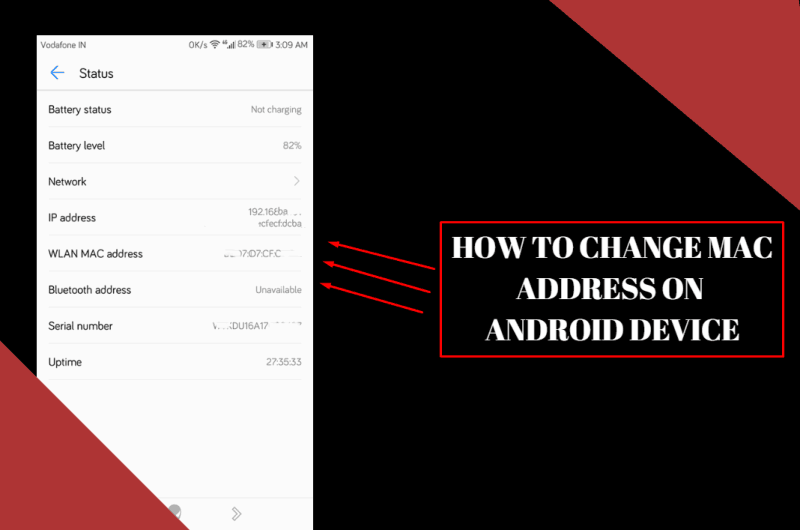Cómo cambiar una dirección Mac en un dispositivo Android
MAC completo desde la dirección de control de acceso a medios. Da 12 código de dirección único de dígitos para ciertos dispositivos como enrutadores WiFi, adaptadores de red, etc. Antes de hacer algo, primero compartimos una breve descripción de lo que hacemos aquí y por qué. Hoy compartimos cómo cambiar las direcciones MAC en Android o si desea saber "cómo cambiar las direcciones IP androide"Aquí comparto una guía que cubre ambos problemas.
¿Qué es un MAC en un dispositivo Android?
La dirección MAC (Control de acceso a medios) es el número de hardware único de su teléfono inteligente. Sin una dirección MAC, su operador hace señales o torres. Esto se puede utilizar para identificar de forma exclusiva su dispositivo Android en Internet, la web o en una red local.
Beneficios de cambiar las direcciones MAC:
- En algunos lugares, puede obtener una contraseña wifi, pero no puede acceder a la red porque han habilitado el filtrado MAC, por lo que si cambia su dirección Mac de Android, puede acceder a cualquier red.
- La razón más importante para proteger su privacidad, si cambia su dirección IP en Android, antes de eso tiene que autenticarse en la red utilizando una dirección MAC, bueno, cualquiera se entera fácilmente de quién es realmente.
- Ahora, en el mundo inalámbrico, las compañías están tratando de rastrear a los usuarios grabando direcciones MAC, por lo que engañar a MAC puede salvarlo de otras compañías.
- si guarda documentos importantes en su dispositivo Android. un hacker puede encontrar fácilmente su dirección MAC de Android, así que cámbiela. Su identidad MAC en la red para que pueda proteger su identidad para cambiar su dirección mac de Android.
Ahora sabes más sobre MAC y por qué debe cambiar Dirección MAC en Android Aquí también compartimos cómo cambiar Dirección IP en Android
Compruebe también: LG G3 Eliminar retraso y mejorar el rendimiento
Instrucciones para cambiar la dirección mac:
Aquí compartimos dos formas de cambiar las direcciones MAC en dispositivos Android.
- Sin acceso de root a su dispositivo
- Con acceso root a su dispositivo
Entonces, vayamos a las instrucciones, primero compartimos Cómo cambiar la dirección de Mac sin el método de acceso de root y segundo, cómo cambiar la dirección de Mac con acceso de root.
Paso 1 – Sin acceso root:
- Si desea conocer la dirección MAC de su dispositivo, siga estos pasos:
Ir to Setting > About Phone > Select Status
Allí verá la dirección MAC actual. Mantenga pulsado para copiar la dirección MAC y guardar la dirección en el bloc de notas.
- Ahora descargue e instale "Emulador de terminal de Android"Solicitud de Google Play Store. El enlace se da a continuación:


- Una vez instalado, abra la aplicación. Escribiendo "Mostrar enlace ip"
- Luego encuentre el nombre de su interfaz de la lista. Luego escriba este comando en el emulador de terminal para cambiar la dirección MAC: "establecer enlace ip (nombre de la interfaz) XX: XX: XX: YY: YY: YY" donde tienes que reemplazar (nombre de la interfaz) con su propio nombre de interfaz y "XX: XX: XX: YY: YY: YY" con una dirección MAC aleatoria.
- Después de eso, regrese a Configuración> Acerca del teléfono> Seleccionar estado y verifique que la dirección MAC haya cambiado.
Después de cambiar la dirección MAC, funciona bien, pero una vez que reinicie su dispositivo, su MAC volverá a su estado original. Este método de acceso sin raíz solo funciona en dispositivos con un procesador MediaTek.
También te puede interesar: Guía para habilitar el menú interno oculto activo Facebook La aplicación Messenger
Paso 2 – Con acceso root:
- Ahora descargue e instale "Emulador de terminal de Android"Dan"Busybox"Solicitud de Google Play Store. El enlace se muestra a continuación: (Ignore el paso si ya está instalado)


- Abra la aplicación de Android Terminal Emulator y pegue este comando: " su "Y presiona Enter.
- Verá una ventana emergente de promoción de raíz en la pantalla, toque "permitir".
- Ahora escriba este comando para averiguar el nombre de su interfaz actual y presione enter: (haga una copia de seguridad de su nombre de interfaz de red actual)
ip link show
- Ahora ingrese este comentario "el enlace ip busybox muestra eth0"Y presione enter. Verá la dirección MAC actual.
- Luego escriba este comando para cambiar la dirección MAC: "busybox ifconfig eth0 hw ether XX: XX: XX: YY: YY: YY" donde debe cambiar "XX: XX: XX: YY: YY: YY" con una dirección MAC aleatoria.
- Eso es todo, has cambiado con éxito la dirección MAC.
Este es un método permanente, por lo que si ha cambiado su dirección MAC, nunca volverá a su estado original. Si desea restaurar la antigua dirección MAC, siga los pasos e ingrese la antigua dirección MAC en lugar de "XX: XX: XX: YY: YY: YY".
También verifique: Cómo ver videos activos 4K y 2K YouTube En todos los teléfonos Android